如果你在这里,你可能想知道 如何卸载 BlackHole Mac. 因为你想 删除应用 或驱动程序以节省更多空间。或者,您可能只想卸载它以解决问题,然后重新安装它。
在这里,我们将讨论 BlackHole 是否安全以及如何使用手动和自动方式将其从 Mac 计算机中删除。
内容: 第 1 部分。Blackhole 应用程序对于 Mac 来说是否安全?第 2 部分。如何手动从 Mac 中删除 BlackHole?第 3 部分。如何完全轻松地在 Mac 上卸载 BlackHole?结语
第 1 部分。Blackhole 应用程序对于 Mac 来说是否安全?
是的,BlackHole 通常被认为对 Mac 来说是安全的。它是一款开源虚拟音频驱动程序,可让您在应用程序之间以零延迟路由音频。音频社区中的许多用户(包括音乐家和播客)都使用它来获得其功能和灵活性。但是,与任何软件(尤其是开源软件)一样,重要的是从信誉良好的来源下载它,例如其官方 GitHub页面,以避免恶意版本。始终确保遵循安装说明并验证与 macOS 版本的兼容性。
第 2 部分。如何手动从 Mac 中删除 BlackHole?
以下是您应该遵循的步骤 在 Mac 上卸载黑洞 手动. 如果您从官方 Mac App Store 安装了上述应用程序,您可以执行以下步骤来删除它们:
- 浏览 活动监视器 并退出所有与BlackHole相关的进程和应用程序。
- 在 Dock 中,按下 Launchpad 图标。然后,找到 BlackHole 驱动程序图标,长按或长按直到它摇晃。
- 然后按删除按钮删除该应用程序。
- 现在,找到黑洞的卸载程序。 将显示一个新窗口。 按照屏幕上的提示进行 使用卸载程序删除 BlackHole.
- 然后访问应用程序文件夹,找到 Black Hole 应用程序或驱动程序。将其移至废纸篓,使用管理员密码卸载 Mac 上的 BlackHole。
- 清空垃圾。
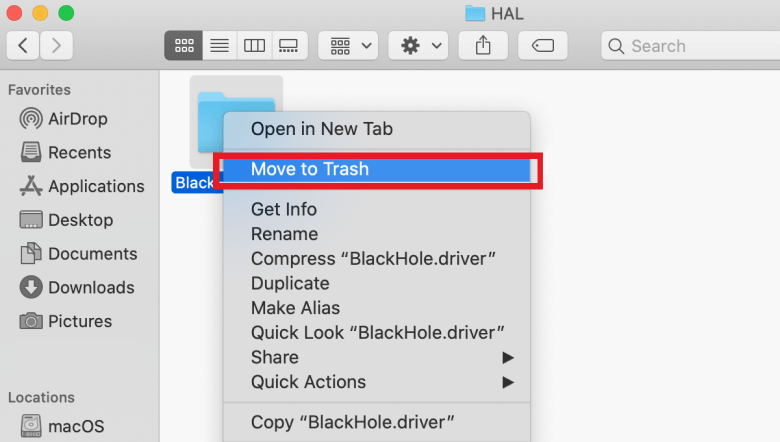
现在,这不是在 Mac 上删除 BlackHole 的完整方法。你仍然需要 找到剩余的文件并删除它们。为此,请按照以下步骤在 Mac 上卸载 BlackHole:
- 按下“前往”菜单,然后按下“前往文件夹”。
- 在出现的新窗口中,单击搜索框。 类型
~/Library在其中,然后单击 GO 按钮。 - 访问以下主库文件夹的以下子文件夹:
-
Library/Application Support/ Library/Preferences/Library/Caches/
- 现在,您应该在这些子文件夹中找到并删除与 Black Hole 相关的所有数据,以完全卸载 Mac 上的 BlackHole。逐个检查每个子文件夹,确保您没有遗漏任何内容。
- 之后清空垃圾箱。 然后,您可以简单地重新启动计算机。

如何使用终端在 Mac 上卸载 BlackHole
除了从您的计算机手动卸载音频驱动程序外,您还可以使用终端来执行此操作。 这些步骤很容易遵循。 只需在下面查看:
- 转到 Mac 计算机中的系统设置。
- 在该系统设置上,确保关闭并退出音频设备。 其中包括关闭声音和关闭音频 MIDI 设置。
- 现在,打开 终端.
- 现在,您必须访问找到上述 BlackHole 音频驱动程序的目录。 为此,您只需键入以下不带点的命令:
cd /Library/Audio/Plug-Ins/HAL - 现在,确保音频驱动程序位于该位置。 要仔细检查,只需找到名为 '黑洞驱动程序' ls。
- 现在,要在 Mac 上卸载 BlackHole,您必须删除上述驱动程序。 有必要删除'黑洞Xch.driver',为此,您必须在终端上键入以下命令:
- 删除旧驱动程序的命令:
sudo rm -rf BlackHole.driver - 删除 16 通道驱动程序版本的命令:
sudo rm -rf BlackHole16ch.driver - 删除 2CH 驱动程序版本的命令:
sudo rm –rf BlackHole2ch.driver
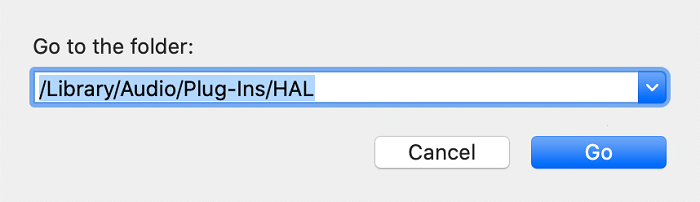
- 输入命令:
sudo launchctl kickstart -kp system/com.apple.audio.coreaudiod为了重新启动 Mac 计算机中音频的主要或核心驱动程序。 - 现在你可以 检查您的音频 MIDI 设置 或您的系统偏好设置。 确保 BlackHole 的音频驱动程序不再可用。
第 3 部分。如何完全轻松地在 Mac 上卸载 BlackHole?
您还可以使用 iMyMac PowerMyMac 为了卸载计算机中的应用程序和驱动程序。 这个专业工具有很多功能可以帮助你在你的 Mac 上做很多事情。
它的 App卸载程序 模块用于 删除应用程序及其所有相关数据 执行完全删除。
如果您发现在 Mac 上手动卸载 BlackHole 有困难,请免费试用 PowerMyMac 这绝对会帮助你! 你也可以用它来删除那些难以删除的应用 像 iTunes、Roblox、Avast 等。
以下是如何轻松自动地在 Mac 上卸载 BlackHole 的步骤:
- 在您的计算机上下载、安装并启动 PowerMyMac 应用程序。
- 打开后,点击 App卸载程序 左侧面板上的模块。 然后,单击 SCAN 按钮在中心。
- 在出现的列表中,选择 黑洞驱动程序. 确保也选择了所有相关数据。
- 然后,点击 清洁 按钮。
- 等待卸载过程完成。 该工具将发送确认信息。 完成后,您可以简单地退出 PowerMyMac。 如果需要,您也可以重新启动 Mac 计算机。
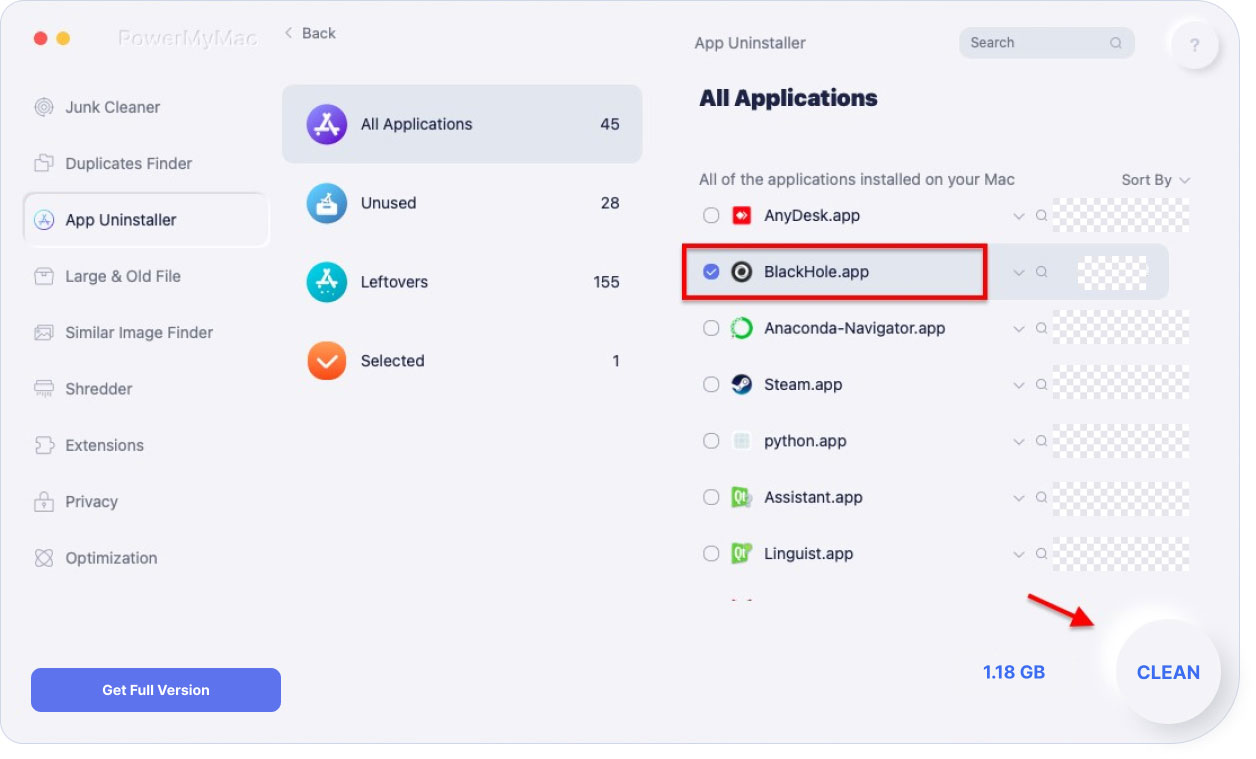
您可以使用 PowerMyMac 来 清理和优化你的 Mac! 除了卸载软件,它还可以删除大量垃圾文件、扫描重复文件、大文件或旧文件,还可以管理你的Mac的插件,让Mac运行得更快。
结语
本指南教您如何在 Mac 上卸载 BlackHole。我们为您提供了手动方法来删除 Mac 计算机上的音频驱动程序。我们甚至教您如何使用 Mac 的终端来执行此操作。当然,这些方法不推荐。
最后,我们谈到了工具 PowerMyMac 这将通过删除与 BlackHole 关联的所有数据来帮助您从计算机中删除该应用程序。 此外,您还可以使用它来清理 Mac 电脑并优化它们的性能。



